如何轻松和快速录制音频时,屏幕录音?这是如此简单,你只需要一个强大的屏幕记录器,可以帮助捕获屏幕和音频同时。这篇文章介绍了5个最好的软件。跟随这篇文章,你就会知道如何在Windows和Mac上录制屏幕音频。
如何在Windows和Mac上录制音频和屏幕
如果你想找一个功能强大的屏幕记录器,EaseUS RecExperts可以是您的首选。
它是一个集屏幕和录音机于一体的设备。该软件具有许多强大的屏幕记录功能,无论您在商业、工作、会议或娱乐中使用。你可以记录视频、音频、网络摄像头和游戏玩法。最重要的是,用屏幕录制音频很容易。
同样,你可以在Windows 10上记录全屏PC屏幕的部分区域或自定义区域。关于音频资源,您可以根据自己的喜好选择系统声音或外部音频。
要捕获屏幕和音频同时,点击按钮有一个尝试!
使用EaseUS RecExperts录制屏幕和音频的步骤:
步骤1。发射EaseUS RecExperts。屏幕记录有两种不同的选项,即“全屏”而且“地区”.如果您选择“全屏”,您将捕获整个屏幕。

步骤2。如果您选择“地区”选项,该软件将要求您自定义记录区域.确保要捕获的所有内容都在选择框的范围内。

步骤3。点击的按钮在左下角的主界面,并且会有很多选项可以选择。该记录仪支持将麦克风和系统声音分开或同时记录。的“选项”按钮用于调节音量和麦克风装置。
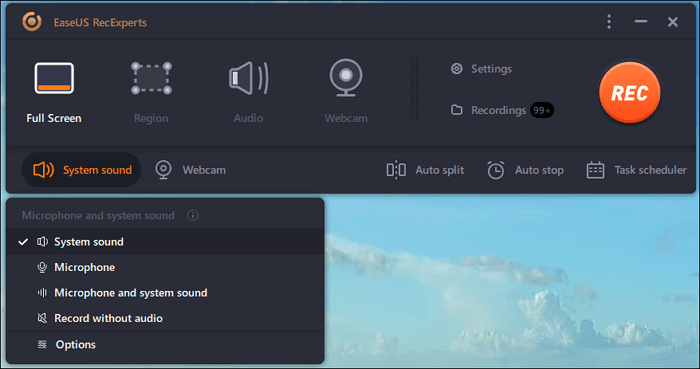
步骤4。为了同时记录网络摄像头,点击界面底部的“网络摄像头”图标.轻按按钮开启摄像头录制,会出现下拉菜单选择录制设备。点击“OK”确认您的设置。
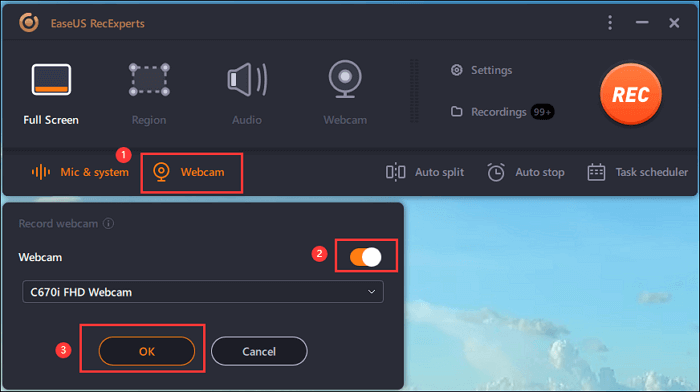
第5步。当你回到主界面时,点击“REC”按钮开始录音。浮动工具栏为您提供按钮暂停或停止录音过程中的录音。此外,摄像头图标可以用来截屏,和计时器图标可以帮助自动停止。

步骤6。录制的视频片段将保存在您的电脑上。当媒体播放器出现时,您会看到一组可以用于的工具修剪录音,提取音频,添加片头和片尾字幕储蓄。

如何录制音频时,屏幕录制与其他4个最好的软件
除了上述工具,您还可以使用其他工具来同时录制屏幕和音频。
1.冰淇淋屏幕录像机

冰淇淋屏幕记录器是另一个强大的屏幕记录器。本软件主界面友好,操作简单。当您启动该软件时,该软件的主要功能将显示在界面上。您可以选择需要的功能并单击要应用的按钮。
这个软件支持录制音频、视频和游戏。你可以使用这些记录功能来捕捉游戏视频,视频教程,网络研讨会,直播流,Skype电话,和更多。而且在录制屏幕的同时录制音频也很容易。
特点:
- 支持全录制屏幕或选择您想要录制的区域
- 轻松捕捉网络摄像头
- 录制屏幕时录制音频
- 将水印添加到屏幕记录中
2.奥林匹克广播服务公司工作室

OBS Studio就是一个很受欢迎的例子开放资源屏幕记录仪,可以在Windows、Mac或Linux上使用。这个程序有很多记录工具,用户可以应用它来记录视频,音频,游戏玩法,甚至支持在记录屏幕的同时录制音频。但是,这个软件对初学者来说可能很难。如果你是一个新手,你最好找到一些教程页面或视频来学习如何正确使用这个软件。
特点:
- 支持录屏时录制音频
- 流式音频记录和视频有效
- 高级设置,可录制高质量视频
3.QuickTime播放器

QuickTime Player是Mac的内置软件。如果你是Mac用户,你一定知道它。QuickTime Player是苹果公司开发的一个功能强大的欧宝体育投注网站多媒体框架。该软件支持播放电影,编辑视频,也可以用外部声音录制屏幕。该软件的录制功能包括屏幕视频、游戏视频和网络摄像头。唯一的限制是它不能记录内部音频。
特点:
- 支持录音与视频同步
- 支持Mac用户免费使用
- 变焦会议记录很容易
4.VLC媒体播放器

VLC媒体播放器是另一个开放资源多媒体播放器。欧宝体育投注网站该软件支持播放大多数多媒体文件和dvd,音频cd, vcd和各种流媒体协欧宝体育投注网站议。该软件几乎可以在所有平台上运行,如Windows、Linux、macOS等。除了播放或编辑视频,该软件还支持录制屏幕。
特点:
- 通过网络或互联网流媒体
- 免费使用
- 转换媒体文件
结论
相信你在录屏的时候已经知道如何录制音频了。在这里,最好的五种屏幕记录器,具有录制音频和视频的能力。您可以选择合适的工具。5个录屏器中,EaseUS RecExperts是推荐的工具。简单的界面,可以快速找到操作,轻松捕捉屏幕与声音。
这个页面有用吗?

